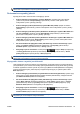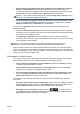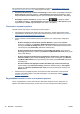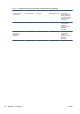HP Designjet T2300 eMFP MFP T2300 Series - Use the device
Drukowanie w odcieniach szarości
Można konwertować wszystkie kolory obrazu na odcienie szarości w jeden z następujących
sposobów:
●
W używanym programie: wiele programów udostępnia tę opcję.
●
W oknie dialogowym sterownika w systemie Windows: przejdź do karty Color (Kolor)
i sekcji Color Options (Opcje kolorów). Wybierz opcję Print In Grayscale (Druk w skali
szarości). Ponadto można wybrać opcję Print in pure black and white (Drukuj jako czarno-
białe), aby drukować zadania jako czarno-białe bez odcieni szarości.
●
W oknie dialogowym Print (Drukowanie) systemu Mac OS (T2300): przejdź do okienka
Color Options (Opcje kolorów), a następnie wybierz opcję Grayscale (Skala szarości) z listy
rozwijanej. Ponadto można wybrać opcję Pure Black and White (Tylko czerń i biel), aby
drukować zadania jako czarno-białe bez odcieni szarości.
●
W oknie dialogowym PostScript Print (Drukowanie PostScript) w systemie Mac OS X 10.5
lub 10.6 (T2300 PS): przejdź do okienka Color Options (Opcje kolorów), a następnie wybierz
opcję
Grayscale (Skala szarości) z listy rozwijanej. Ponadto można wybrać opcję Pure Black
and White (Tylko czerń i biel), aby drukować zadania jako czarno-białe bez odcieni szarości.
●
W oknie dialogowym PostScript Print (Drukowanie PostScript) w systemie Mac OS X 10.4
(T2300 PS): przejdź do okienka Color Options (Opcje kolorów), a następnie wybierz opcję
Print In Grayscale (Druk w skali szarości). Ponadto można wybrać opcję Print in Pure Black
and White, aby drukować zadania jako czarno-białe bez odcieni szarości.
●
Na stronie Submit Job (Wysyłanie zadań) wbudowanego serwera internetowego wybierz
opcję Color (Kolor), a następnie w polu Color/Grayscale (Kolor/Odcienie szarości) ustaw
wartość Print In Grayscale (Drukuj w odcieniach szarości). Ponadto można wybrać opcję Pure
Black and White (Tylko czerń i biel), aby drukować zadania jako czarno-białe bez odcieni
szarości.
Drukowanie bez marginesów
Drukowanie bez marginesów (do krawędzi papieru) nosi też nazwę drukowania bez obramowania.
Jest możliwe tylko w przypadku drukowania na błyszczącym papierze z roli.
Aby zapewnić brak marginesów, drukarka drukuje nieco poza krawędziami papieru. Atrament, który
osadza się poza papierem, jest wchłaniany przez gąbkę na płycie dociskowej.
Można zażądać drukowania bez marginesów w jeden z następujących sposobów:
●
W oknie dialogowym sterownika w systemie Windows: wybierz kartę Paper/Quality (Papier/
Jakość), a następnie naciśnij przycisk Margins/Layout (Marginesy/Układ). Następnie wybierz
opcję Borderless (Bez obramowania).
●
W oknie dialogowym Page Setup (Ustawienia strony) w systemie Mac OS (T2300): wybierz
nazwę rozmiaru papieru, która zawiera wyrazy „no margins” (bez marginesów). Następnie
w oknie dialogowym Print (Drukowanie) wybierz opcje Margins/Layout (Marginesy/Układ) >
Borderless (Bez obramowania).
UWAGA: Jeśli w aplikacji nie jest dostępne okno dialogowe Page Setup (Ustawienia strony),
należy użyć okna dialogowego Print (Drukowanie).
●
W oknie dialogowym PostScript Page Setup (Ustawienia strony PostScript) w systemie
Mac OS X 10.5 lub 10.6 (T2300 PS): wybierz nazwę rozmiaru papieru, która zawiera wyrazy
„no margins” (bez marginesów). Następnie w oknie dialogowym Print (Drukowanie) wybierz
opcje Margins/Layout (Marginesy/Układ) > Borderless (Bez obramowania).
UWAGA: Jeśli w aplikacji nie jest dostępne okno dialogowe Page Setup (Ustawienia strony),
należy użyć okna dialogowego Print (Drukowanie).
76 Rozdział 7 Drukowanie PLWW